Construisez le circuit de l'appareil avec Raspberry
Dans cet article, vous allez apprendre comment réaliser un machine de marquage de présence, en utilisant un Raspberry Zero comme base matérielle et Nios4 comme système de collecte de données.
Vous pouvez également réaliser une machine de marquage extérieure, en utilisant une boîte étanche et y compris d’une batterie. De cette façon, elle sera indépendante et placeable n’importe où.
Cependant, dans cet article sera expliqué comment faire la version sans batterie, en alimentant le Raspberry avec son port Micro-USB pour rendre le tout plus facile.
Sur la photo de couverture, vous pouvez voir l’appareil que nous avons réalisé pour le bureau : il est fixé au mur et alimenté directement.
Composants
1 LCD IIC/I2C 20x4 ou la version LCD IIC/I2C 20x2
Assemblage
Connectez le lecteur RFID et l’écran LCD au Raspberry, comme vous pouvez le voir dans le schéma.
Dans l’exemple avec la batterie, j’ai utilisé un TP4056 pour charger la batterie et libérer les ports Micro-USB du Raspberry.
La boîte
Téléchargez le projet de carte de présence de GitHub au lien suivant:
https://github.com/davidesbreviglieri/py_attendance_markers_nios4
À l’intérieur du dossier Models, vous trouverez les projets d’impression 3D pour créer la structure à insérer dans une boîte étanche de Gewis GW44426. La structure présente un support pour le Raspberry Pi 3 et un pour le Raspberry Pi Zero.
Il y a aussi un autre projet pour créer un boîtier complet pour le Raspberry Pi Zero.
Bien sûr, l’éventuelle boîte et la disposition des différents éléments est entièrement à votre discrétion.
Installation du logiciel de base
Pour utiliser votre Raspberry Pi, vous avez besoin d’une carte Micro-SD.
Pour installer le logiciel d’exploitation, suivez ces étapes :
https://www.raspberrypi.org/documentation/installation/installing-images/README.md
Installez la version complète de Raspbian. Insérez la carte SD dans le Raspberry Pi.
Pour vous connecter au Raspberry, vous avez besoin de :
Moniteur connecté au câble HDMI
Souris et clavier
Câble d’alimentation
Après le redémarrage, sélectionnez Menu → Préférences → Configuration de Raspberry Pi, puis sélectionnez l’onglet Interfaces et activez: SSH, SPI et I2C.
Pour vous connecter à distance, vous pouvez installer VNC ou utiliser SSH directement.
Vérifiez si le matériel fonctionne
Tout d’abord, vérifiez si le lecteur RFID est lu correctement.
Saisissez la commande suivante sur la console :
lsmod | grep spi
Si la ligne spi_bcm2835 s’affiche, le lecteur est correctement connecté et prêt à être utilisé.
Passez maintenant à l’écran LCD qui travaille sur le protocole de communication I2C, en donnant cette commande :
sudo i2cdetect -y 1
La grille d’adresses s’affiche. S’il y a un nombre à l’intérieur de la cellule, cela signifie que l’écran LCD est correctement connecté.
Installez le bibliothèques de SQLite
En règle générale, les bibliothèques que vous utiliserez devraient déjà être toutes installées sur le Raspberry, à l’exception de celles concernant la gestion de la base de données.
Dans cet exemple, vous utiliserez la base de données de SQLite. Si vous souhaitez utiliser une autre source de données, vous devrez modifier le code source.
En bonne règle, mettez à jour le Raspberry, en donnant les commandes suivantes :
sudo apt-get update
sudo apt-get upgrade
Aprè la mise à jour, installez les bibliothèques de SQLite :
sudo apt-get install sqlite3
Une fois cela fait, vous êtes prêts pour le prochain article, où vous téléchargerez les programmes de Python pour lire les données de la RFID et les transmettre à une base de données cloud de Nios4.

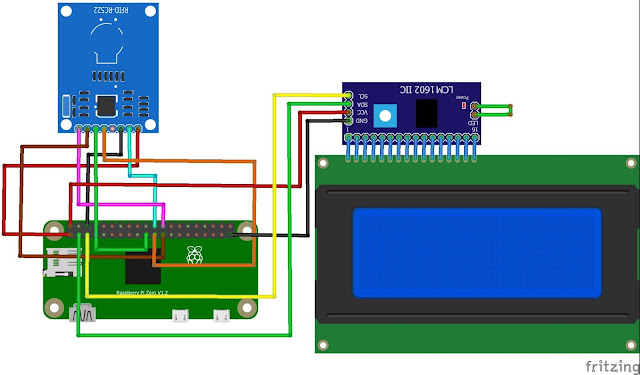





Commentaires
Enregistrer un commentaire